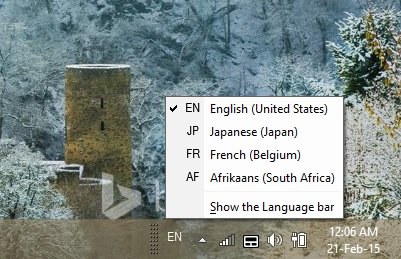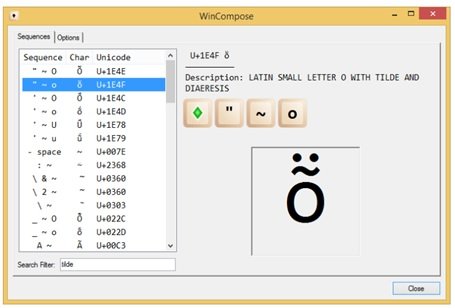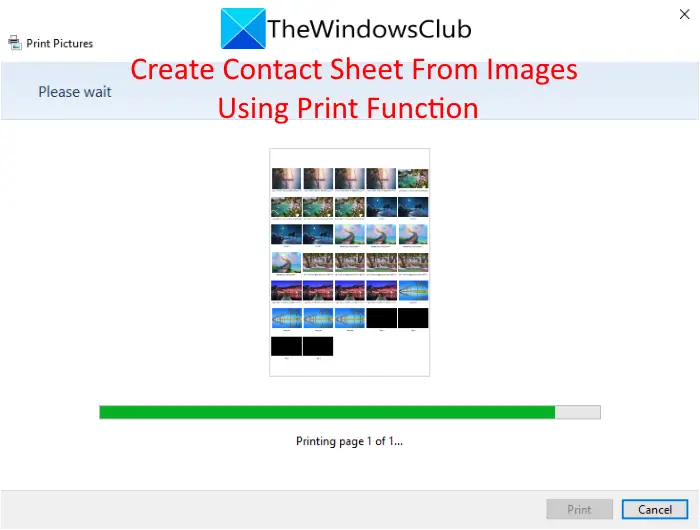この投稿では、そのお手伝いをしますプロセッサーのサーマルトリップエラーを修正にWindows 11/10コンピューター。場合によっては、システムが数分後に予期せずシャットダウンし、再起動するとブート プロセスで警告が表示されるという問題に直面することがあります。プロセッサーのサーマルトリップ。その理由は、CPU またはプロセッサーが熱くなりすぎて特定の温度制限またはしきい値を超えると、プロセッサーを冷却する必要があるため、コンピューターが強制的にシャットダウンされることです。したがって、この問題に時々直面するユーザーは、私たちがカバーするいくつかの役立つオプションを試すことができます。このエラーのメッセージ全体は次のようになります。
以下は、この起動中に検出された警告です。
これらは、セットアップのイベント ログ ページで表示できます。
警告: プロセッサーのサーマルトリップ
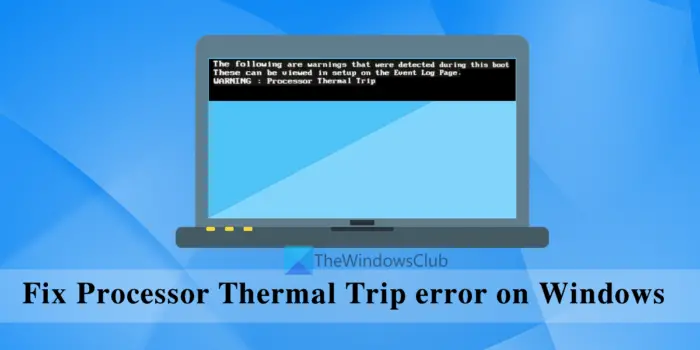
この投稿で説明されているオプションを試す前に、実行中のプロセスの CPU 使用率が高いかどうかも確認する必要があります。もしCPU使用率が高すぎる実行中のプロセスによって最終的に CPU 温度が高くなるため、それがプロセッサー温度トリップ障害エラーの原因となる可能性があります。その場合は、そのようなプロセスを見つけて終了し、問題が解決するかどうかを確認してください。あなたはできるタスクマネージャーを開くそしてアクセスしてくださいプロセスタブをクリックして、バックグラウンド プロセスやアプリなどによる CPU 使用率を確認し、必要なアクションを実行します。これで問題が解決しない場合は、以下にリストされているオプションを確認してください。
Windows 11/10のプロセッサーサーマルトリップエラーを修正
これを修正するにはプロセッサーのサーマルトリップあなたのエラーWindows 11/10コンピュータを使用している場合は、次のオプションを試すことができます。
- CPU温度監視ツールを使用する
- オーバークロックを無効にする
- 冷却システムが正常に動作しているかどうかを確認してください。
これらのオプションを 1 つずつ確認してみましょう。
1] CPU温度監視ツールを使用する

いくつか存在します最高の無料 CPU 温度監視ツールのようにコア温度Windows 11/10 コンピューターでプロセッサの温度を監視するために使用できます。温度の変動をリアルタイムで知ることができるので、専門家のサポートを受けることができます。
これらのツールの中には、プロセッサーの個々のコアの温度を監視し、CPU 温度がしきい値を超えた場合に警告を発することもできるものもあります。
プログラムやサービスを起動した直後に温度レベルが上昇した場合は、原因がわかり、必要な措置を講じることができます。これは、このプロセッサーのサーマルトリップの問題を解決するのに役立つ可能性があります。そこで、CPU 温度チェッカーと監視ツールを使用すると便利なオプションになります。
2] オーバークロックを無効にする
PCのオーバークロックCPU、GPU、またはその他のコンポーネントのクロック レートを上げることにより、システムを強制的に (メーカーが指定した速度よりも) 高速に実行します。これは手動で行うことができますUEFI ファームウェア設定へのアクセスまたは BIOS メニューに入るか、何らかの方法を使用します。Windows 11/10用の無料オーバークロックソフトウェア。システムのパフォーマンスを向上させるのには役立ちますが、このプロセッサーのサーマルトリップエラーなど、何らかの問題が発生する可能性もあります。
この場合、CPU を設計上の速度よりも高速で実行すると、プロセッサーが追加の熱を発生します。また、プロセッサーがしきい値まで冷却できない場合、システムが予期せずシャットダウンする可能性があり、これは時々発生する可能性があります。
したがって、CPU オーバークロックを無効にする必要があります。このために、コンピュータを UEFI または BIOS ファームウェアで起動します。その後、オーバークロックオプション(それは以下にあるはずです高度なタブ) または同様のオプションを選択して、オフにするか無効にします。これで問題は解決され、プロセッサーのサーマルトリップエラーが発生することはなくなります。
3] 冷却システムが正常に動作しているかどうかを確認します
デスクトップの冷却システムが正常に動作しているか、または冷却システムに問題があるかどうかも確認する必要があります。何らかの問題がある場合、システムは過剰な熱を排出できなくなり、このプロセッサーのサーマルトリップの問題に直面することになります。システムのキャビネットを開けて問題がないか確認する必要があります。これには、次のようないくつかのセクションが含まれています。
- ファン (CPU、電源、または GPU 用) が正常に動作しているかどうか、または経路にほこりやその他の障害物がないかどうかを確認してください。 「はい」の場合は、ほこりや詰まりを取り除きます(存在する場合)。
- かどうかを確認してください。サーマルペーストプロセッサ上にまだ存在しているか、正しく適用されています。サーマル ペーストは、プロセッサとファンの間に配置される冷却剤 (銀灰色の物質) で、CPU からの熱を伝えて CPU を冷たく保ちます。これを行うには、まずプロセッサーの上に配置されているファンを取り外すかネジを緩める必要があります。慎重に緩めると、放熱グリスが現れます。適切に塗布されていない場合は清掃し、新しいサーマルペーストをプロセッサーに塗布します。ファンを再度取り付けてキャビネットを閉じます。
このオプションは確かに役立ちますが、次のことをお勧めします。何もしないでくださいまったくアイデアがないか、まったくわからない場合は、自分で考えてください。デスクトップ/ラップトップを認定サービス センターに持ち込み、技術者に作業を依頼するのが最善です。サーマルペーストやヒートシンク、換気扇のホコリなどをチェックし、清掃作業を行います。
これがお役に立てば幸いです。
こちらもお読みください: Windowsコンピュータのプロセッサファンエラーコード2010-0511を修正
サーマルトリップとは何ですか?
プロセッサーのサーマルトリップイベントは、CPU またはプロセッサーが過熱し、冷却する必要がある場合に発生します。このイベントは過熱保護をトリガーし、損傷が発生する前にシステムを強制的に閉じるかシャットダウンします。 1 回または 2 回発生する場合は問題ありませんが、プロセッサーのサーマルトリップの問題が時々発生する場合は、この投稿に追加されたいくつかの解決策が問題の解決に役立つ可能性があります。
CPU のサーマルトリップを解決するにはどうすればよいですか?
Windows 11/10 コンピュータでプロセッサのサーマル トリップの問題を解決したい場合は、CPU オーバークロックを無効にし、CPU ファンと電源ファンを掃除し、サーマル ペーストをチェックするなどする必要があります。上記のこの投稿では、問題を解決するすべての修正をカバーしています。この問題を解決するのに役立つかもしれません。
次に読んでください: CPU ファン速度エラーが検出されました: F1 を押してセットアップ メッセージを実行します。。